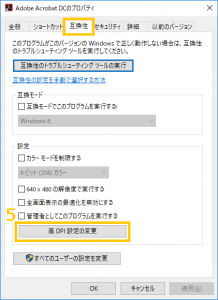高DPI環境の場合、ダイアログの表示が崩れてタブが表示されないことがあります。
次の設定を変更してください。
Windows 10でDPI設定を変更する
- Acrobatを開く
- タスクバーのAcrobatボタンを右クリック
- 「Adobe Acrobat DC」を右クリック
- 「プロパティ」をクリック

- 「互換性」タブの「高DPI設定の変更」をクリック

- 「[設定]での指定ではなくこの設定を使用して、このプログラムのスケーリングの問題を修正する」にチェックを入れる
- 「次の場合、メインディスプレイに設定されているDPIを使用する:」で「このプログラムを開いたとき」を選択する
- 「高いDPIスケールの動作を上書きします。」にチェックを入れる
- 「システム(拡張)」を選択する

- 順次「OK」をクリックして変更を確定する
- Acrobatを再起動する
- 校正を実行し、校正結果ダイアログの表示を確認する